联想t4900k台式机是一款商用一体机电脑,采用的是intel 10代的CPU,联想t4900k台式机预装了win10系统,很多用户使用win10系统的体验感不好,因此很多用户都想把win10改成win7系统,但是由于新机型采用UEFI模式,要修改BIOS设置才能改win7系统,在安装win7系统时usb键盘鼠标无法使用,安装时要设置bios和下载新机型的WIN7(集成amd usb驱动和集成显卡驱动win7的镜像),且如果是NVME固态硬盘,在安装WIN7的时候会出现0x000007b蓝屏。那联想t4900k台式机电脑怎么win10改win7系统呢?下面就给大家带来联想t4900k台式机win10改win7系统及bios设置的相关教程吧!
联想t4900k台式机win10改win7系统步骤如下:
一、安装前准备工作
1、转移硬盘所有的重要文件(注:转换分区时可能会导致部分文件丢失)
2、准备8G容量U盘一个:8G左右的U盘,U盘启动盘制作工具(PE特点:1,绝无捆绑任何软件的启动盘。2,支持PE自动修复UEFI+GPT引导。3,支持LEGACY/UEFI双引导。4,一键装机自动认别gho wim esd系统格式)
3、win7镜像下载:联想WIN7新机型镜像下载(新机型集成USB3.0/usb3.1驱动以及uhd 630集成显卡,完美支持intel 10代cpu)
二、联想t4900k台式机win10改win7系统bios设置步骤(安装WIN7系统重要一步),(注:如默认硬盘模式为raid,请将改成ahci模式,否刚安装win7时会出现蓝屏现象);
1、首先,在重启或开机电脑时,按下启动快捷键F2或(FN+F2)键进入bios设置界面,将bios设置界面为中文界面(看懂英文可忽略),如图所示;

2、接着,在左侧菜单栏中切换到“设备”项,找到并选择进入“ATA设备菜单”选项,将硬盘设置为“AHCI”模式,否则安装win10系统时会出现0x0000007b的蓝屏问题,(注:因为win7系统中没有集成raid和rst硬盘的驱动)如图所示;
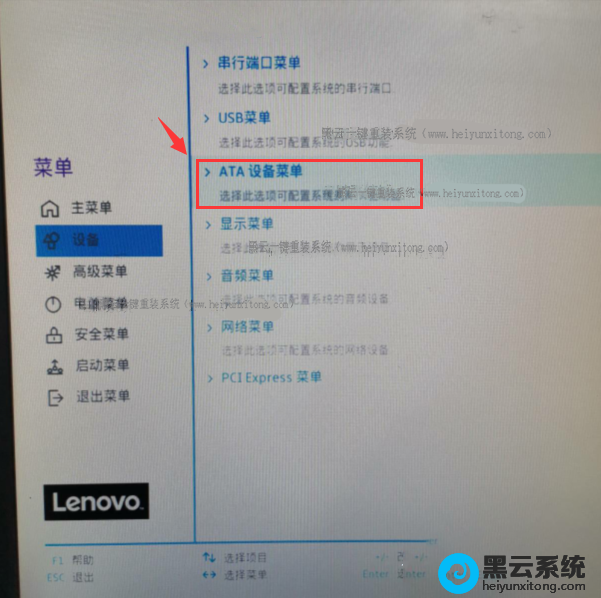

3、然后,按方向键切换到“安全菜单”栏,选择关闭“安全启动”,将默认的“开启”选项设置为“关闭”选项,如图所示;(注:切记安装win7系统一定要“关闭安全启动”,否则会因为无法验证引导文件而导致进入不了系统)

4、随后再将界面切换到“启动菜单”栏,将“硬盘”设置为第一启动项(可按快捷键F12进入,选择U盘进入到pe界面进行安装),如图所示;

5、操作完成后按下F10键保存设置,插入制作好的U盘启动盘,重启时按F12或FN+F12键调出启动管理对话框,选择识别到U盘启动进入PE界面,回车即可;
三、联想t4900k台式机win10改win7系统分区步骤(联想t4900k台式机win10改win7系统一定要用GPT分区)建议快速分区选择guid重新分区.
